在手机上下载“officelens”软件,并安装。允许该软件使用手机“照相”功能和使用“图片库”功能。
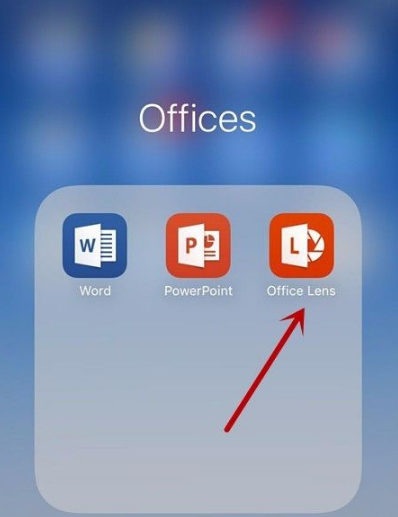
将要扫描的文件平铺在桌面上等,这里要注意,文件纸张和背景(如桌子表面颜色)要有明显色差。这样易于摄像头完整捕捉纸质文件边界。文件被手机完整捕捉后,点击摄像功能,进行拍照扫描。
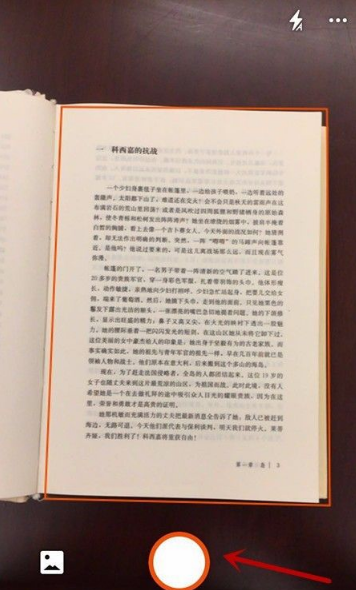
拍照完成后,点击右下角“√”,进行保存。
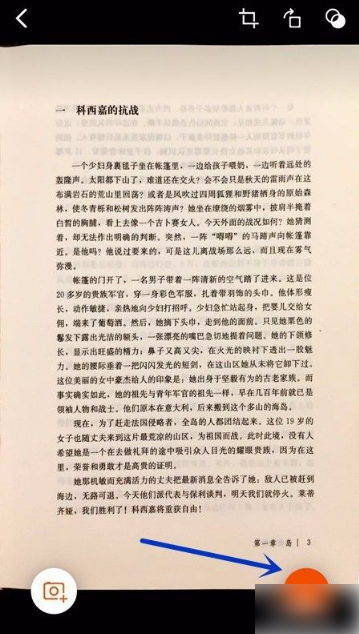
保存有两种格式,一是PDF,另一种是图片格式。如图。选择图片格式就保存到照片库中。
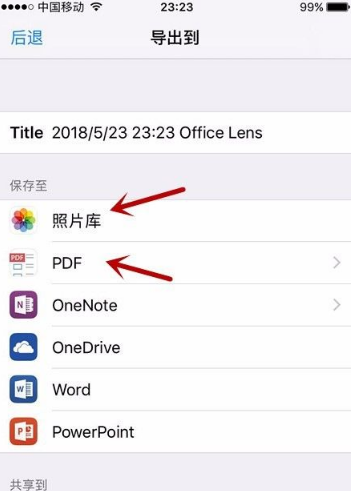
选择pdf格式,则点击“手机存储”
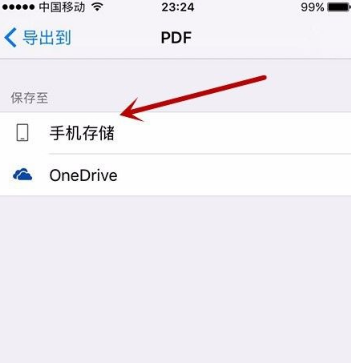
这样文件就以pdf格式保存到手机中。
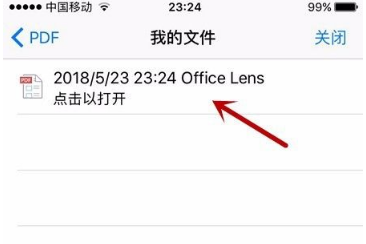

大小:41.1M

大小:42.7M

大小:32M
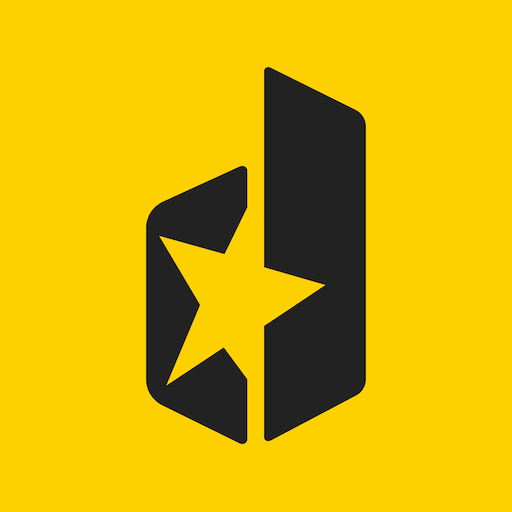
大小:18M

大小:46.7M